Outlook 365 Koti-valikosta puuttuu: 6 parasta korjausta

Jos Koti-painike puuttuu Outlookista, poista Kotiposti käytöstä ja ota se käyttöön nauhassa. Tämä nopea ratkaisu auttoi monia käyttäjiä.
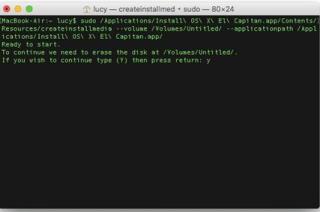
Onko sinulla ongelmia Macin kanssa? Haluaisitko asentaa sen uudelleen, mutta Internet Recovery Mode ei toimi? Älä huoli! Tässä artikkelissa opimme, mitä tehdä, kun Command +R ja Internet-palautustila eivät toimi. Tämän lisäksi tarkastelemme myös muita vaihtoehtoja macOS:n uudelleenasentamiseksi. Näin palautat Macin, kun Internet Recovery ei toimi.
Miksi meidän on asennettava Mac uudelleen?
Joten näiden yleisten ongelmien vuoksi saatat haluta asentaa Mac-käyttöjärjestelmän uudelleen. On olemassa yksinkertainen tapa tehdä se, käyttämällä joko Mac Recovery -osiota tai Mac Internet Recovery -ohjelmaa. Niitä pääsee käsiksi painamalla Command + R -näppäimiä. Mutta jos mitään ei tule, kun painat Komento + R, niin?
No, meillä on paras ratkaisu tämän ongelman korjaamiseen. Joten ilman viivytystä opitaan lisää Macin palautuksesta.
Mikä on Macin palautustila?
Mac Recovery Mode, yksinkertaisesti sanottuna, on ohjelma, joka lataa sisäänrakennetun palautustyökalun ja auttaa asentamaan Macin uudelleen. Se on SOS macOS : lle ja auttaa korjaamaan erilaisia Maciin liittyviä ongelmia . Vuonna 2011, kun OS X Lion julkaistiin, palautusosiota ei ollut. Sen sijaan käyttäjien oli asennettava Mac uudelleen fyysisellä levyllä.
Mutta nykyään Mac Recovery -osion avulla voit helposti asentaa käyttöjärjestelmän uudelleen alusta. Jos se kuitenkin katoaa tai jostain syystä et pääse käsiksi siihen, älä huoli. Tähän ongelmaan on myös ratkaisu.
Mitä eroa on Internet-palautuksen ja tavallisen palautuksen välillä?
Normaali palautustila on välttämätön välimuisti kaikille tarvitsemillesi apuohjelmille. Se tallennetaan Macin käynnistysaseman osioon. Tämä tarkoittaa, että se on piilotettu muulta levytilalta ja sitä voidaan käyttää, kun kohtaat ongelmia. Jos sinun on asennettava macOS uudelleen, palautustila käynnistää Macin uudelleen käyttöjärjestelmän uusimmalla versiolla. Sen sijaan Internet Recovery asentaa uudelleen sen mukana tulleen macOS:n. Tämä johtuu siitä, että Internet Recovery -tila käyttää upotettua koodia, joka sisältää kuvia käyttöjärjestelmästä.
Milloin Internet-palautusta kannattaa käyttää
Kun palautusosio puuttuu, käytetään Internet-palautustilaa. Näin tapahtuu, kun käytät RAID-taltiota, koska se ei tue palautusosiota. Lisäksi, jos osioasemaa on muokattu tai se on osioitu Boot Camp Assistantin avulla, saatat kohdata ongelmia normaalin palautuksen käytössä.
Mutta jos myös Internet Recovery -tila lakkaa toimimasta?
Tässä on korjaus.
Kuinka korjata Internet Recovery Mac ei toimi
Jos sinulla on huono onni, vain silloin on mahdollista, että sekä normaali palautustila että Internet Recovery Mac lakkaavat toimimasta. Tällaisissa tapauksissa paras mahdollinen ratkaisu on käyttää käynnistettävää flash-asemaa . Tämä on hyödyllistä, kun joudut käsittelemään tällaisia odottamattomia ongelmia.
Miksi Internet Recovery Mac lakkaa toimimasta?
Tässä on joitain yleisiä syitä, miksi Internet-palautustila ei toimi:
Korjaus Internet Recovery Macille ei toimi
Kun Internet Recovery ja Normal Recovery eivät ole vaihtoehto sinulle, seuraavaksi paras asia, jonka voit tehdä, on käyttää käynnistettävää asennusohjelmaa. Helpoin tapa tehdä se on käyttää Terminal-sovellusta.
Voit käyttää sitä seuraavasti:
Big Sur beta
sudo /Applications/Install\ macOS\ Big\ Sur\ Beta.app/Contents/Resources/createinstallmedia --volume /Volumes/MyVolume --nointeraction --downloadassets
(Oletamme tämän olevan oikea createinstallmedia-koodi nykyiselle betaversiolle).
Catalina
sudo /Applications/Install\ macOS\ Catalina.app/Contents/Resources/createinstallmedia --volume /Volumes/MyVolume
Mojave
sudo /Applications/Install\ macOS\ Mojave.app/Contents/Resources/createinstallmedia --volume /Volumes/MyVolume
Korkea Sierra
sudo /Applications/Install\ macOS\ High\ Sierra.app/Contents/Resources/createinstallmedia --volume /Volumes/MyVolume
Sierra
sudo /Applications/Install\ macOS\ Sierra.app/Contents/Resources/createinstallmedia --volume /Volumes/MyVolume --applicationpath /Applications/Install\ macOS\ Sierra.app
Kun olet kirjoittanut oikean komennon, se näyttää joltain seuraavan kuvan kaltaiselta:

 Lisävinkki
Lisävinkki

Hanki siis Cleanup My System käsiisi jo tänään ja tehosta sen suorituskykyä viivettömän ja tasaisemman suorituskyvyn saavuttamiseksi!
Asenna macOS Bootable Installerista
Asenna macOS käynnistysasennusohjelmalla seuraavasti:
macOS asennetaan nyt käynnistettävän asennusohjelman kautta. Siinä kaikki, jos Internet Recovery tai Normal Recovery ei toimi, voit asentaa macOS:n uudelleen näin. Toivottavasti artikkelista oli apua. Kerro meille mielipiteesi jättämällä palautetta alla olevaan laatikkoon.
Jos Koti-painike puuttuu Outlookista, poista Kotiposti käytöstä ja ota se käyttöön nauhassa. Tämä nopea ratkaisu auttoi monia käyttäjiä.
Luettelo mahdollisista korjauksista ongelmaan, jossa olet saattanut menettää sovellusikkunan macOS:n näytöltä.
Haluatko lähettää sähköpostin useille vastaanottajille? Etkö tiedä kuinka luoda jakeluluettelo Outlookissa? Näin voit tehdä tämän vaivattomasti!
Tiedä kuinka käynnistää näytönohjain uudelleen Windows 10-, 11- ja Mac-käyttöjärjestelmissä ongelmien korjaamiseksi. Kokeile näitä parhaita tapoja nollata näytönohjain.
Jos pyöreät viittaukset Excel-laskentataulukossa ovat huolestuttavia, opit täältä kuinka löytää pyöreät viittaukset Excelissä ja poistaa ne.
Etsitkö ilmaisia tai maksullisia Excel-budjettimalleja? Lue tämä artikkeli tutustuaksesi joihinkin parhaisiin budjettimalleihin Excelille online- ja offline-tilassa.
Jos näet, että tämä tiedosto ei ole yhteensopiva QuickTime Playerin kanssa, lue tämä artikkeli nyt. Se varjostaa valoa joihinkin parhaista korjauksista.
Jos haluat tehdä tiedonsyöttötehtävistä virheetöntä ja nopeaa, sinun on opittava tekemään avattava luettelo Excelissä.
Näetkö nuolinäppäimet, jotka eivät toimi Excel-ongelmassa? Lue tämä artikkeli nyt ja selvitä, kuinka voit korjata tämän alle 5 minuutissa!
Jos jotkin tai kaikki ladatuista tai muokatuista videoista ei toistu macissa, lue tästä lopullisesta oppaasta parhaat ja helpot vianetsintäideat.







